Wprowadzenie
Szukasz sposobu na nagrywanie dźwięku z cyfrowej konferencji lub niesamowitego dźwięku z gry bez zewnętrznego hałasu? Nauka nagrywania wewnętrznego dźwięku na Windows 11 to niezbędna umiejętność, niezależnie od tego, czy dla profesjonalnych zadań, czy osobistej przyjemności. Opanowując te techniki, możesz wzbogacić swoje projekty o wysokiej jakości dźwięk prosto z systemu. Ten przewodnik przeprowadzi Cię przez kilka metod osiągnięcia tego, od korzystania z wbudowanych funkcji Windows po wykorzystanie oprogramowania firm trzecich.
Zrozumienie tych różnych metod jest kluczowe, ponieważ odpowiadają one różnym potrzebom – od podstawowych nagrań po zaawansowaną produkcję audio. Najpierw zanurzmy się w rdzeń systemu audio Windows 11, aby zrozumieć podstawy niezbędne do udanego doświadczenia nagrywania.

Rozumienie systemu audio Windows 11
Windows 11 wprowadza doskonalony system zarządzania dźwiękiem, zaprojektowany do spełnienia wymagań dzisiejszych użytkowników. Dzięki intuicyjnemu interfejsowi, przełączanie źródeł dźwięku oraz zarządzanie urządzeniami wejściowymi i wyjściowymi jest bardziej intuicyjne niż kiedykolwiek. Przez dostęp do ustawień “Dźwięk” na pasku zadań, łatwo zapiszesz urządzenia dźwiękowe i ustawienia, wybierając idealne urządzenia wyjściowe i wejściowe do precyzyjnego nagrywania dźwięku.
Dobre zrozumienie tych funkcji umożliwia ustawienie systemu do pomyślnego nagrywania wewnętrznego dźwięku. Po zaznajomieniu się z interfejsem, czas przygotować Windows 11 do nagrywania. Odpowiednie przygotowanie zapewni, że nie napotkasz przeszkód podczas korzystania z wbudowanych narzędzi lub poszukując zewnętrznego oprogramowania.
Przygotowanie Windows 11 do nagrywania
Przed nagraniem czegokolwiek, niezbędne jest wstępne przygotowanie, aby zapewnić płynne nagrywanie. Zacznij od zaktualizowania sterowników audio w ‘Menadżerze urządzeń’, aby zapobiec problemom z nagrywaniem i utrzymać jakość dźwięku. Następnie wyłącz ulepszenia, które mogą zakłócić nagrywanie w ‘Ustawieniach dźwięku’, w zakładce ‘Ulepszenia’ urządzenia wyjściowego. Na koniec upewnij się, że preferowane urządzenie wyjściowe jest ustawione jako domyślne w ‘Ustawieniach dźwięku’.
Po zakończeniu tych kroków twój system jest gotowy do skutecznego wykorzystania wbudowanych funkcji Windows 11 do nagrywania dźwięku.
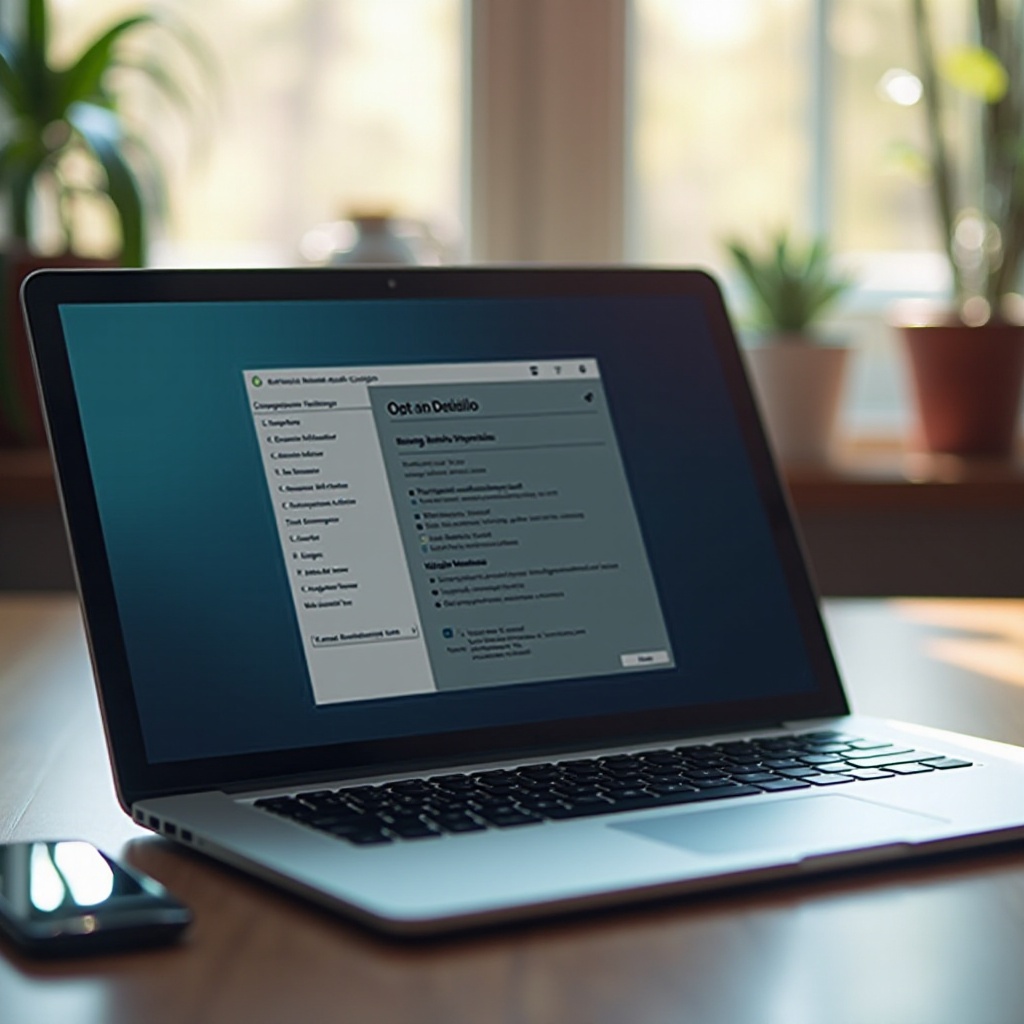
Korzystanie z wbudowanych funkcji do nagrywania dźwięku
Windows Voice Recorder
Aplikacja Windows Voice Recorder to prosty sposób na nagrywanie dźwięku, odpowiednia nawet dla początkujących. Choć początkowo zaprojektowana do nagrywania głosu, może przechwytywać wewnętrzny dźwięk przy odpowiedniej konfiguracji:
- Uruchom ‘Windows Voice Recorder’ z menu Start.
- Dostosuj dźwięk systemu, aby stał się źródłem nagrania.
- Kliknij ikonę mikrofonu, aby rozpocząć nagrywanie.
Zintegrowanie tego z konfiguracją wirtualnego kabla audio może lepiej kierować dźwięk systemu do nagrań.
Windows Game Bar
Oryginalnie przeznaczony do klipów z gier, Windows Game Bar może również przechwytywać dźwięk systemu:
- Uruchom Game Bar za pomocą
Win + G. - Wejdź do ustawień ‘Audio’.
- Zbalansuj dźwięki systemowe według potrzeb.
- Naciśnij przycisk ‘Rozpocznij nagrywanie’.
To podwójne przechwytywanie obrazu i dźwięku systemu jest idealne dla graczy zainteresowanych wysokiej jakości nagraniami audio podczas grania.
Aby dalej rozwinąć te możliwości, zbadamy opcje oprogramowania firm trzecich, niezbędne dla bardziej skomplikowanych potrzeb nagrywania dźwięku.
Nagrywanie za pomocą oprogramowania firm trzecich
Kiedy narzędzia natywne nie wystarczają, oprogramowanie firm trzecich może zaoferować rozszerzone funkcje nagrywania. Programy takie jak Audacity i OBS Studio oferują rozbudowane możliwości dla zaawansowanych potrzeb nagrywania.
Audacity
Audacity, popularny, open-source edytor audio, można dostosować do nagrywania wewnętrznego dźwięku za pomocą tych konfiguracji:
- Pobierz i zainstaluj Audacity.
- Skonfiguruj system do powrotu w ustawieniach dźwięku.
- Otwórz Audacity i wybierz ‘Windows WASAPI’ jako hosta audio.
- Ustaw urządzenie wyjściowe.
- Kliknij nagrywanie, aby rozpocząć przechwytywanie dźwięku systemowego.
Zastosowanie tych ustawień pozwala Audacity na bezpośrednie przechwytywanie wysokiej jakości dźwięku z wybranego urządzenia wyjściowego.
OBS Studio
OBS Studio jest znane z profesjonalnego przechwytywania wideo i audio. Oto uproszczony proces konfiguracji:
- Zainstaluj OBS Studio.
- Dodaj źródło ‘Display Capture’ lub ‘Window Capture’.
- Dodaj ‘Audio Output Capture’, aby uwzględnić dźwięki systemowe.
- Dostosuj ustawienia audio zgodnie z potrzebami.
- Rozpocznij nagrywanie, wybierając ‘Start Recording’.
Możliwości OBS Studio czynią je idealnym dla użytkowników dążących do łączenia multimedialnych nagrań z profesjonalnym charakterem.

Zaawansowane metody z wirtualnym oprogramowaniem audio
Zwiększ swoje możliwości przechwytywania dźwięku za pomocą wirtualnego oprogramowania audio, takiego jak Virtual Audio Cables (VAC). Narzędzia te przekierowują dźwięk wewnętrznie, umożliwiając zaawansowane sterowanie konfiguracją.
Konfiguracja Virtual Audio Cables
Virtual Audio Cables kierują strumienie audio wewnętrznie, pozwalając na zaawansowane sterowanie konfiguracją:
- Zainstaluj Virtual Audio Cables.
- W ustawieniach audio ustal wirtualny kabel jako urządzenie odtwarzania i nagrywania.
- Skieruj swoje aplikacje do wyjścia na wirtualny kabel.
Wskazówki konfiguracyjne
Po zainstalowaniu VAC, optymalizacja ustawień jest kluczowa dla lepszej wydajności. Zacznij od upewnienia się, że format audio kabla jest zgodny z najwyższą jakością systemu. Następnie:
- Odwiedź panel sterowania dla wirtualnego kabla.
- Dostosuj ustawienia opóźnienia, aby zapewnić płynne przesyłanie dźwięku.
- Przetestuj poprawne kierowanie dźwięku bez opóźnień.
Z VAC na miejscu, twój system przechwytywania dźwięku jest teraz zdolny do szczegółowych, wolnych od zakłóceń nagrań.
Rozwiązywanie powszechnych problemów z nagrywaniem dźwięku
Mimo przygotowań, mogą pojawić się problemy. Oto jak je rozwiązać:
- Słaba jakość dźwięku: Ponownie przeanalizuj ustawienia audio i potwierdź, że ulepszenia są wyłączone.
- Brak nagranego dźwięku: Upewnij się, że wybrano właściwe źródło dźwięku.
- Awaria oprogramowania: Zaktualizuj wszystkie oprogramowanie i system operacyjny do najnowszych wersji.
Te kroki pomogą Ci utrzymać bezproblemowe i niezakłócone sesje nagrywania.
Podsumowanie
Rejestrując wewnętrzny dźwięk na Windows 11, możesz wzbogacić swoje projekty twórcze i zwiększyć produktywność za pomocą mieszanki wbudowanych narzędzi, oprogramowania firm trzecich i zaawansowanych konfiguracji z wirtualnymi kablami audio. Niezależnie od tego, czy wybierasz prostotę narzędzi Windows, czy zanurzasz się w świat oprogramowania o profesjonalnym stopniu zaawansowania, Windows 11 oferuje rozwiązania dla każdego potrzeby. Zacznij przechwytywać czysty dźwięk już dziś, wybierając swoją preferowaną metodę.
Często Zadawane Pytania
Jak mogę poprawić jakość dźwięku moich nagrań na Windows 11?
Upewnij się, że sterowniki audio są aktualne, używaj wysokiej jakości urządzeń wyjściowych audio i wybieraj oprogramowanie, które obsługuje opcje audio o wysokiej rozdzielczości.
Dlaczego moje wewnętrzne audio nie nagrywa się prawidłowo?
Sprawdź, czy źródło dźwięku jest poprawnie ustawione, wyłącz zbędne ulepszenia dźwięku i upewnij się, że całe oprogramowanie jest zaktualizowane.
Czy istnieją darmowe narzędzia do nagrywania dźwięku na Windows 11?
Tak, Audacity i OBS Studio to dostępne bezpłatnie opcje oprogramowania, które oferują rozbudowane funkcje nagrywania dźwięku.

